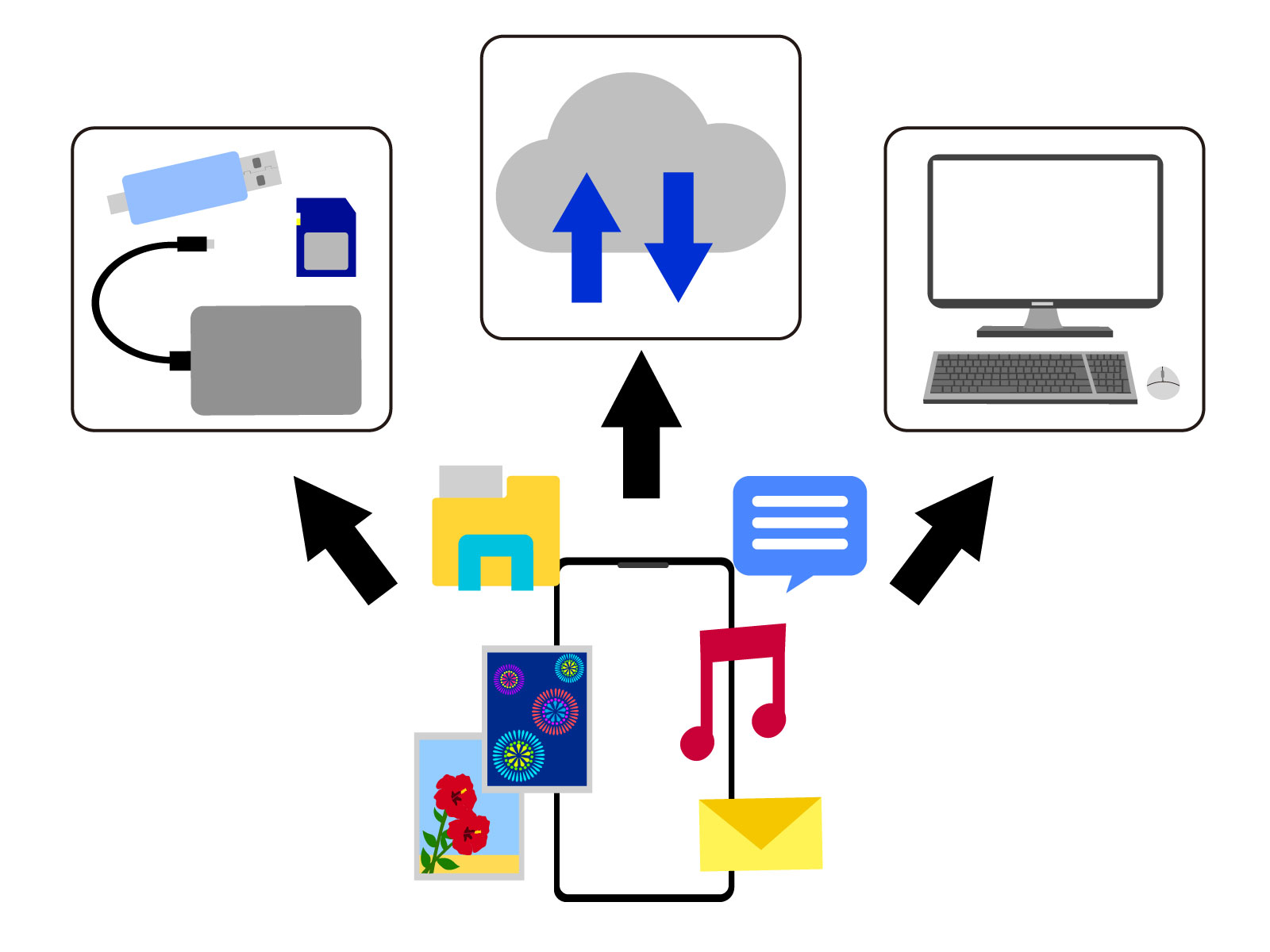Twitterを使っていたら突然文字入力が2重になってしまいました。
「あ」と打ったのに「ああああああ」とたくさん入力されてしまい、Twitterがつかえない。
しかもそれが起こるのが1ブラウザのTwitterのみ、それ以外に文字が2重になることがなかったため
といった方法を使っていました。
限定的なら直るまでこの方法を使うのもアリです。
今回は
を実際にトラブル起きた状況から、直せたところまで画像付きで伝えていきます。
目次
Twitterの文字が二重に入力される?
Twitterの文字が2重に入力されるってどんな現象なのでしょうか?
実際に私が2重に入力されたのがこちらの画像

入力した文字は「すんごくバグってるんだけどどうなっているんだ?あれ文字入力がおかしいぞ」
がとちゅうから「アレあれもじもじ」になってしまっています。
これじゃあさすがに文字制限を超えてしまいます。
それで次にやってみたのは
短い文字ではどうなのか?
と
「テスト」と入力してみました。
画像が下記

なんと「てすとてすtてs」になりました。
1回だけ「テスト」と入力したのにも関わらずです。
2重に文字入力がされてしまっているという状況がわかりました。
[ad4]
対処方法と直し方
Twitterだけ急に文字が2重になってしまったということは、キーボードの入力方法が変わったというよりTwitter上でのトラブルとなります。
直す方法はあるのでしょうか?
対処方法
対処方法はいくつかあるので、順番にやってみました。
再起動する
まずはいったんブラウザを閉じて再起動します。
しばらく時間をおくだけでなおっていることもあります。
別のブラウザを使う
一つのブラウザでのみ文字入力の異常があるのならそのブラウザ以外を使うというのが有効です。
標準ブラウザ
Windows:Microsoft Edge
iOS:Safari
自分でブラウザを入れていないのなら、トラブルが合ったときのために別のブラウザを入れて試してみましょう。
▼安定的に使えるChrome
ブラウザの意味は下記です。
ウェブブラウザ(インターネットブラウザ、web browser)とは、パソコンやスマートフォン等を利用してWebサーバに接続するためのソフトウェアであり、ウェブページを表示したり、ハイパーリンクをたどったりするなどの機能がある。単にブラウザ(ブラウザー)とも呼ばれる。
主なウェブブラウザとして、Google Chrome、Safari、Microsoft Edge、Mozilla Firefox、Opera、Internet Explorer、Vivaldi等がある。Windows 7など古いOSではサポートが終了しているものがある。
引用元: ウィキペディアより
メモ帳などに書いてコピペする
メモ帳で文字入力ができるのならメモ帳でいったん入力しておいてから、Twitterに貼り付けるという方法もできます。
貼り付けたときに文字が2重になっていないか、投稿時には貼り付けたまま表示されているか確認しましょう。
Twitterを日本語表示にする
Twitterが日本語表示になっていないと、文字がバグってしまうことがあります。
表示を「日本語」に戻すと直ることがあります。
その他いれているプラグインなどの競合もあるため、いろいろ試してみると再起動した後戻っているなんてこともあります。
直し方
実際に私が直した方法を画像付きで書いていきますね。
情報
ブラウザ:Microsoft Edge
サイト:Twitter
どんな状態のとき:Twitterの投稿時に直接入力すると文字が2重になってしまう。
検索や他のサイトでは正常に入力できる
Microsoft EdgeでInPrivateモードにする方法
Twitterのアカウントの切り替えなどが原因でTwitterの表示がバグってしまうことが多々あったため、InPrivateモードにしてみてはどうだろう?
と考えました。
Microsoft Edgeのアカウントをログインせずに使うモードのことで、Chromeでいう「シークレットモード」というものですね。
- 右端の「・・・」をクリックする
- 新しいInPrivateウインドウをクリック
- InPrivateブラウズになる



これでInPrivateモードになりました。
あとはTwitterにログインして、文字入力します。
今回はこの方法で文字入力が正常に戻りました。
[ad4]
まとめ
Twitterの文字だけ2重に入力されるときの対処法は
ということがわかりました。
これで安心してTwitterができるとよいですね。
最後まで読んでいただきありがとうございました。